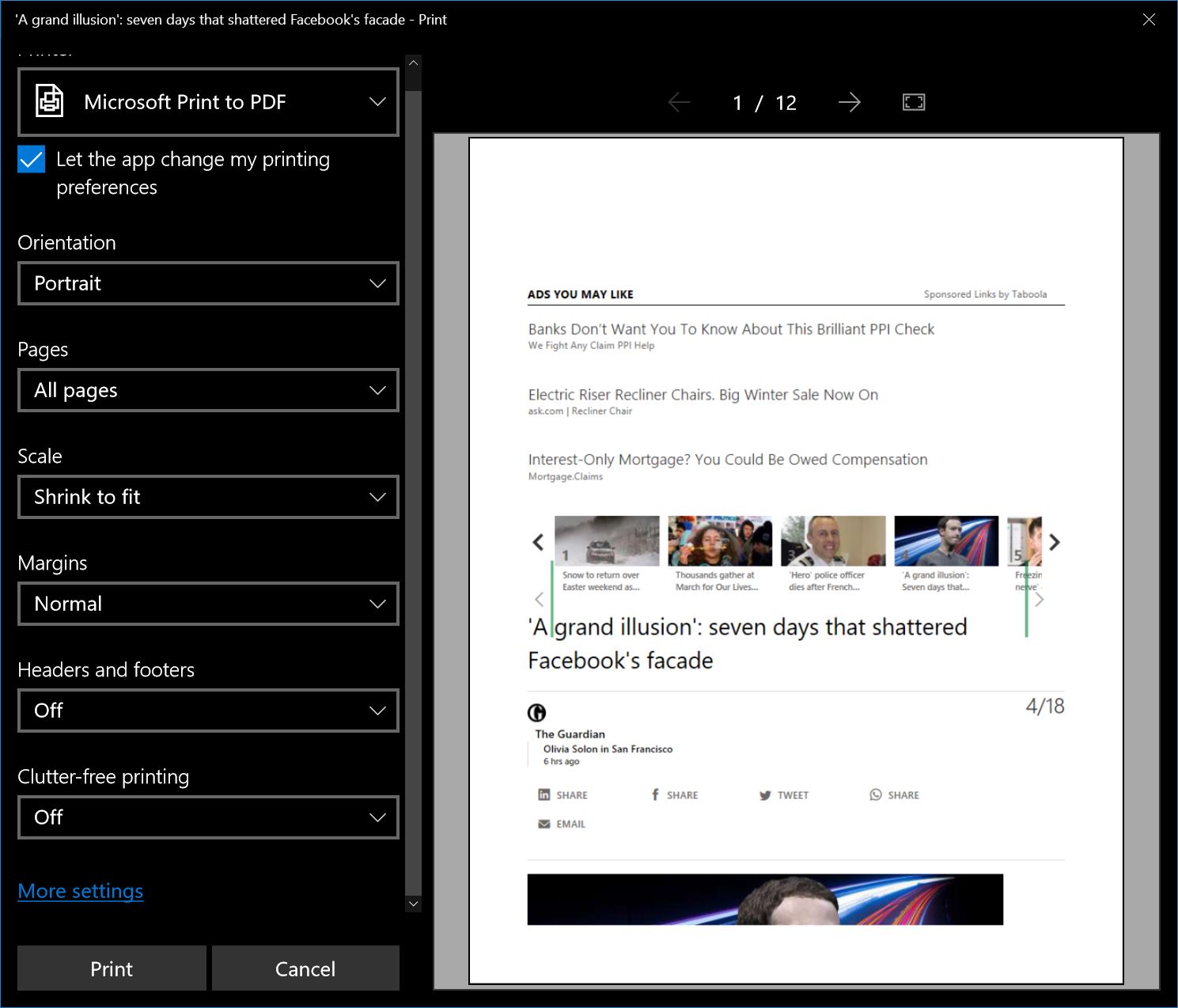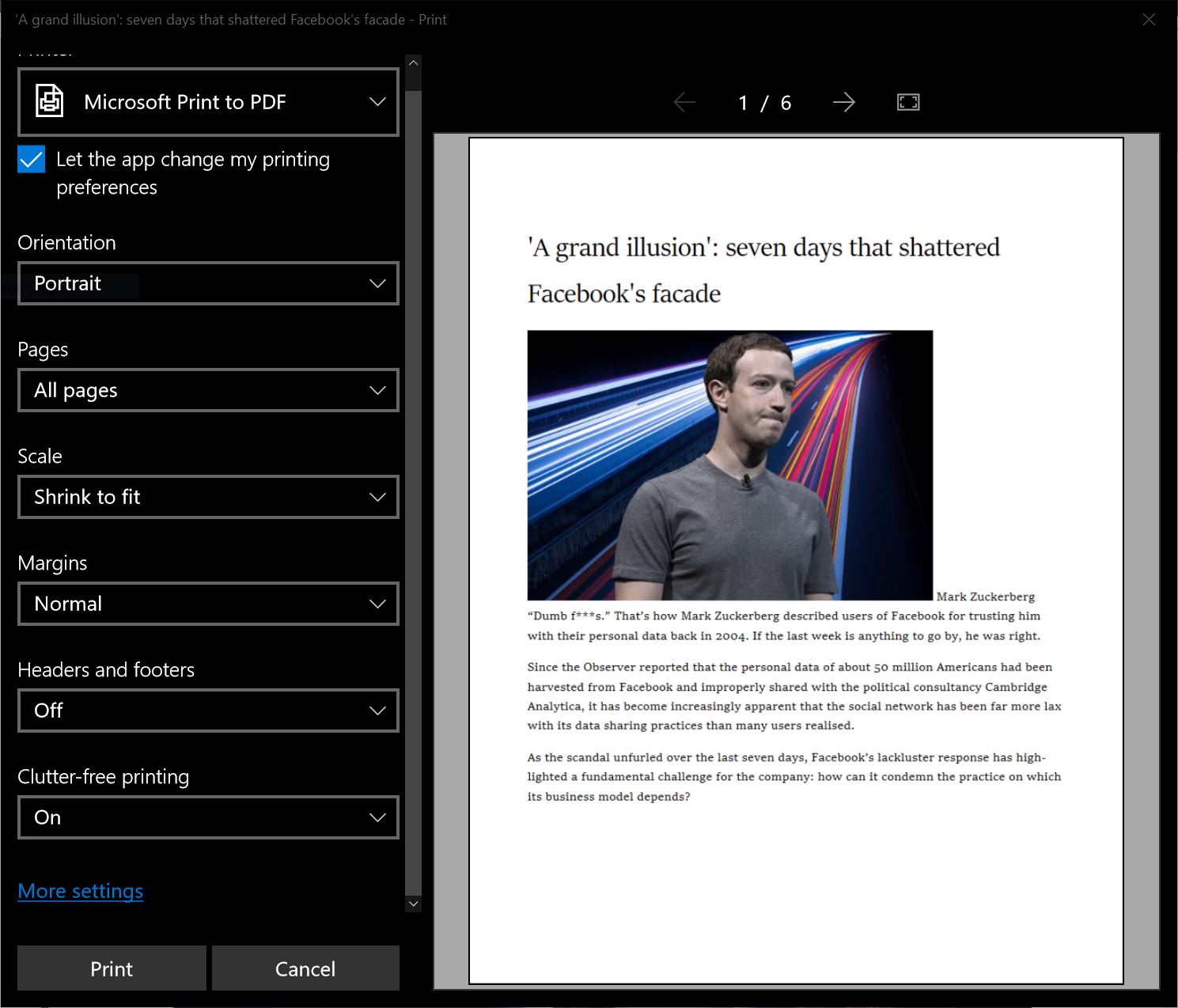Sådan udskriver du uden rod med Edge på Windows 10 Spring Creators Update
2 min. Læs
Opdateret den
Læs vores oplysningsside for at finde ud af, hvordan du kan hjælpe MSPoweruser med at opretholde redaktionen Læs mere

Udskrivning fra internettet er ofte kompliceret, når det skal være enkelt. Tilstedeværelsen af annoncer, rod og andre ting på websiden kan ofte gøre det svært for en bruger at få præcis det, de vil have, når de skal udskrives.
Med Windows 10's Spring Creator Update tilføjede Microsoft en ny Clutter-Free-tilstand til udskrivning i Microsoft Edge, hvilket gør det nemmere for brugere, der læste på nettet, at fjerne alt uvedkommende indhold. Vi har beskrevet detaljeret, hvordan du bruger det her. I Windows 10 Sporing Creators Update har Microsoft tilføjet en ny funktion i Edge, der giver dig mulighed for at udskrive rod, ligesom hvis du anvendte Microsofts læsetilstand, men til meatspace i stedet for blot at bruge browseren.
Firmaet siger, at det vil fungere på et par hjemmesider, men det er nyttigt, og brugerne behøver ikke at ty til Googles Chrome eller tredjepartsudvidelser for at få en anstændig udskrivning færdig.
TL: DR Med Windows 10 Spring Creators Update kan du nu udskrive fra Edge og få fjernet alle annoncer, i det væsentlige en offline læsetilstand.
Sådan udskrives Clutter-Free med Edge på Spring Creators Update.
- Naviger til den side, du vil udskrive, og brug Ctrl + P for at udskrive den.
- Vælg rodfri udskrivning og vælg den på. Dette vil nu fjerne App UI-elementer bortset fra indholdet, det vil også resultere i mindre papir brugt som du kan se fra siden tæller.